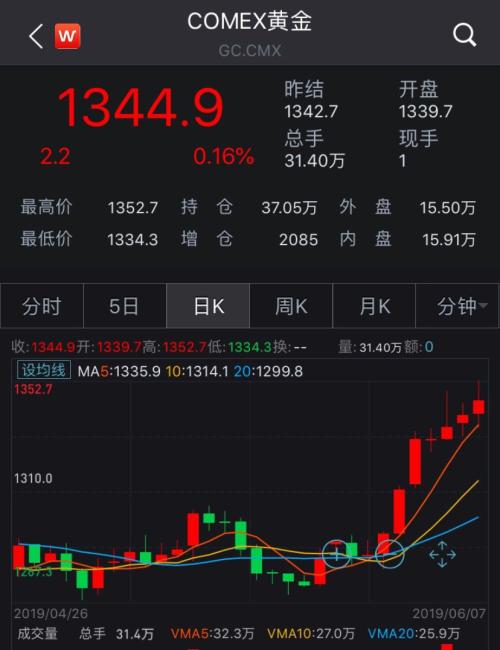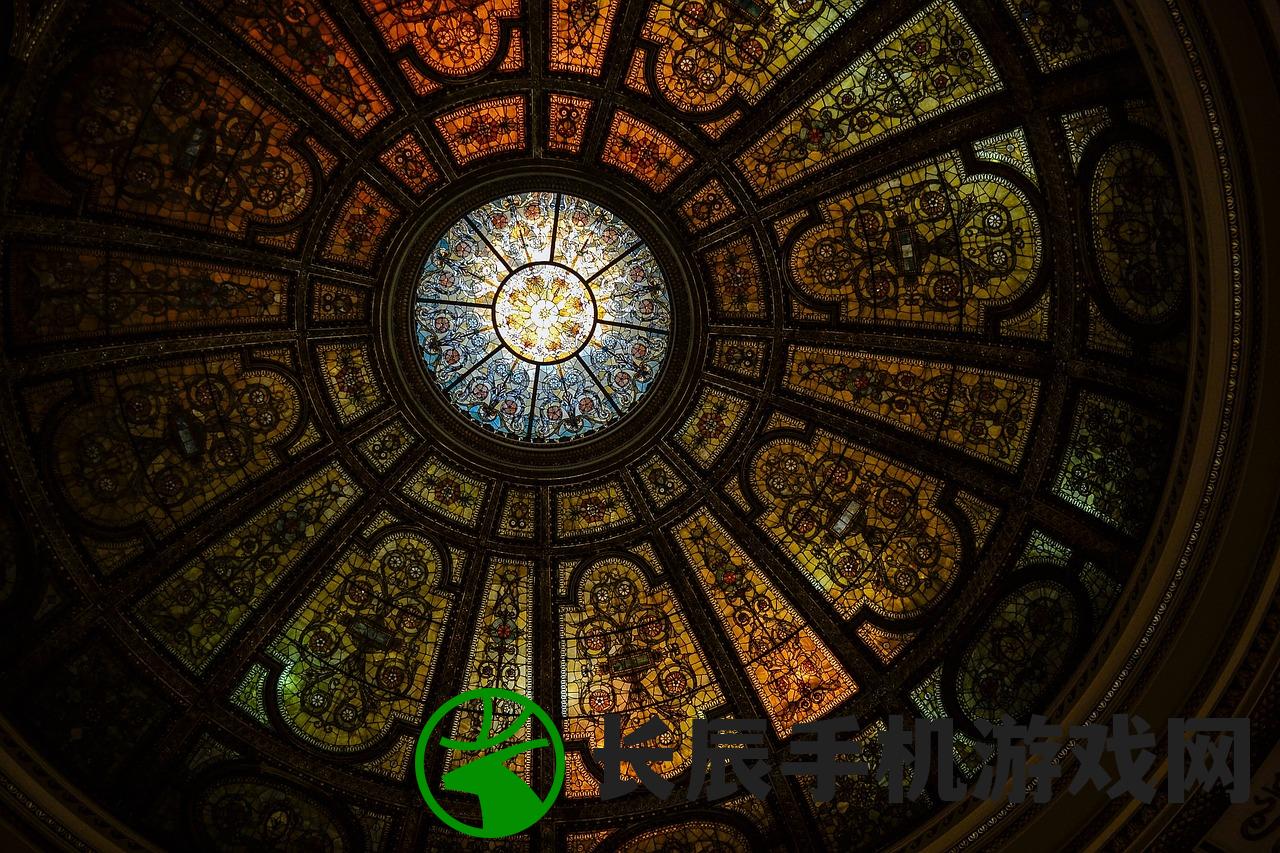本文目录导读:
怎样有效地连接并配置内部网络电脑
准备工作
在开始连接和配置内部网络电脑之前,你需要准备一些工具和材料,你需要有一台路由器和若干台电脑,你需要有网线,用于连接电脑和路由器,你还需要一些其他配件,如电源线和网络插座等。
连接路由器和电脑
你需要将路由器连接到电源和网络插座上,使用网线将路由器的LAN口与每台电脑的网卡口连接起来,确保每台电脑都能接收到网络信号。
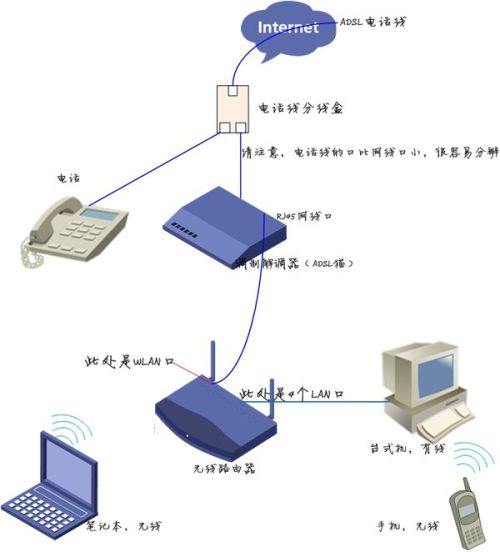
配置电脑网络
你需要为每台电脑配置网络,打开每台电脑的操作系统,并找到网络设置选项,在网络设置中,你需要将每台电脑的IP地址设置为与路由器在同一网段内,如果你的路由器的IP地址是192.168.1.1,那么你可以将第一台电脑的IP地址设置为192.168.1.2,第二台电脑的IP地址设置为192.168.1.3,以此类推。
你还需要将每台电脑的子网掩码和网关地址设置为与路由器相同,如果你的路由器的子网掩码是255.255.255.0,网关地址是192.168.1.1,那么你也需要将这些地址设置在每台电脑上。
测试网络连接
你需要测试每台电脑的网络连接是否正常,你可以尝试使用ping命令来检测每台电脑与路由器之间的网络连接,如果ping命令能够正常返回结果,说明网络连接正常,如果ping命令无法返回结果,说明网络连接存在问题,你需要检查并重新配置网络设置。
常见问题及解决方案
1、网络连接不稳定:如果网络连接经常出现断断续续的情况,可能是网线或路由器出现故障,你可以尝试更换网线或重启路由器来解决这个问题。
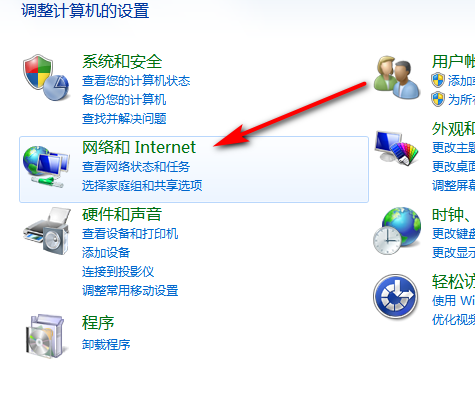
2、电脑无法连接到网络:如果电脑无法连接到网络,可能是电脑的IP地址设置不正确或路由器配置有误,你可以检查并重新配置电脑的IP地址和路由器的设置来解决这个问题。
3、网络速度缓慢:如果网络速度缓慢,可能是网络中存在大量流量或电脑存在病毒,你可以尝试优化网络连接或进行病毒扫描来解决这个问题。
连接并配置内部网络电脑需要一定的工具和材料准备,并按照一定的步骤进行,在连接过程中需要注意细节和可能出现的问题,并及时解决,通过合理的配置和优化,你可以获得更加稳定和高效的内部网络体验。